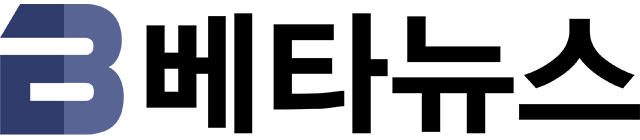입력 : 2010-02-08 09:42:11
마이크로소프트 윈도우7이 이전작 비스타의 판매기록을 넘어서며 거침없는 행보를 이어가고 있다. 이러한 상황에서 누구나 쉽고 편리하게 사용할 수 있도록 만들어진 윈도우7을 나에게 꼭맞는 안성맞춤 운영체제로 만들 수 있는 여러가지 방법이 화제다.
윈도우7을 처음 접하는 사용자들에게 윈도우 XP나 비스타와 달리 조금 색다르게 느껴지는 부분은 바로 작업표시줄이다.
슈퍼바(SuperBar)라는 명칭으로 더 유명해진 윈도우7의 작업표시줄은 이전작에서 유용하게 쓰였던 작업표시줄의 기능을 강화하고 좀 더 직관적인 인터페이스로 꾸며져, 사용자들의 접근성을 높였다.
이렇게 강화된 윈도우7의 작업표시줄에 대해 사용자들은 얼마나 알고 있을까? 다음의 내용을 숙지하여 윈도우7의 작업표시줄을 내 맘대로 거침없이 다뤄보자.
※ 윈도우7 작업표시줄 200% 마스터하기
작업표시줄에 마우스를 올리고 오른쪽 마우스를 클릭하면 다음과 같이 작업표시줄에 관한 메뉴가 나타난다. 이 메뉴를 통해 현재 작업표시줄에 나타난 작업창(윈도우)를 가로나 세로 또는 계단식으로 정렬할 수 있도록 지원한다.
또한 운영체제 사용중 발생하는 각종 작업이나 프로세스를 관리할 수 있는 작업관리자를 곧바로 실행시킬 수 있으며, 작업표시줄에 나타나는 항목(도구모음)을 사용자가 마음대로 지정할 수도 있다.
뿐만아니라 작업표시줄 잠금 기능을 해제하여 작업표시줄의 위치나 크기를 바꿀수 있으며, 속성 메뉴로 들어가면 작업표시줄 및 시작 메뉴에 대한 각종 설정을 실행할 수 있다.
작업표시줄에 대한 각종 설정이 가능한 속성 메뉴
속성 메뉴를 실행해 [작업표시줄 및 시작 메뉴 속성]에 들어가면 운영체제의 첫화면을 장식하는 작업표시줄의 모양을 설정할 수 있는 메뉴가 나타나며, 추가로 텍스트 풍선을 통해 나타나는 알림 메시지 표시여부와 작업중 바탕화면을 손쉽게 확인할 수 있는 에어로 피크(Aero PeeK)기능 활성화 여부를 선택할 수 있는 기능이 포함되어 있다.
다양한 기능 가운데 우선 작업표시줄의 모양을 결정하는 부분에서는 작업표시줄의 크기나 위치가 마음대로 변경되지 않도록 하는 [작업표시줄 잠금] 기능을 사용할 수 있으며, 내가 현재 진행하고 있는 작업을 남에게 노출하고 싶지 않거나 바탕화면을 보다 넓게 사용하고 싶은 사용자들을 위한 [작업표시줄 자동 숨기기] 기능도 함께 설정할 수 있다.
또한 윈도우7을 설치하고 처음 실행하면 맥 OS에서 봐왔던 형태로 작업표시줄에 큼지막한 아이콘이 자리하고 있는데, 이러한 큰 아이콘에 부담을 느끼는 사용자들을 위해 기존과 같은 크기로 아이콘을 설정할 수 있도록 하는 [작은 아이콘] 기능도 함께 제공한다.
멀티태스킹에 유리한 작업표시줄 단추 설정
다음으로 작업표시줄을 상하좌우 입맛대로 고정해서 사용할 수 있도록 하는 [화면에서의 작업 표시줄의 위치] 설정이 가능하며, 작업표시줄에 나타나는 작업창(윈도우)을 같은 종류끼리 서로 묶어서 한번에 표시하거나, 전과 동일하게 개별적으로 나타나게 할 수 있도록 하는 설정을 지원한다.
위 설정을 통해 다소 복잡해질 수 있는 작업표시줄의 구성을 간단명료하게 변화시킬 수 있으며, 동일한 그룹에 속한 작업을 보다 쉽고 편리하게 접근할 수 있어, 멀티태스킹에 보다 유리한 측면이 있다.
알림 영역을 세부적으로 설정해 귀찮은 알림을 없애자
이렇게 작업표시줄의 모양을 결정하는 메뉴 다음으로는 윈도우7을 통해 비로소 귀찮은 존재가 아니라 열심히 일하는 운영체제의 모습을 확인시켜준 [알림 영역(텍스트 풍선 및 표시아이콘)]을 사용자가 지정할 수 있도록 하는 메뉴가 자리하고 있다.
[사용자 지정] 단추를 눌러 알림 영역 세부 메뉴에 들어서면, 그간 운영체제가 실행되는 동안 알림 영역을 통해 단 한번이라도 표시됐었던 아이콘의 목록이 나타난다. 이곳에서 알림 영역을 통해 나타나는 아이콘의 동작을 결정할 수 있는데 세부적으로 아이콘 및 알림을 계속 표시하거나 숨길수 있으며, 알림은 없애고 아이콘만 나타나게 설정할 수도 있다.
시스템 알림에 대한 설정도 OK!
물론 이러한 설정은 사용자가 새로 설치한 프로그램에만 국한되는 것이 아니기 때문에 시계, 볼륨, 네트워크, 전원, 관리센터 등 윈도우7이 기본으로 제공하는 시스템 아이콘 및 알림을 없애는 것도 가능하다. 때문에 알림 메세지를 귀찮게만 여기는 사용자라면 해당 메뉴를 통해 알림 영역을 세부적으로 설정해 나만의 똘똘한 윈도우7으로 만들어 보는 것도 좋을 것이다.
마지막으로 맨 아래 자리한 에어로 피크(Aero PeeK)기능은 알트(Alt)+탭(Tab) 기능을 눌러 작업창을 전환하는 기능과 유사하지만, 다른 작업창을 표시하는 작업창전환 기능과 달리 일시적으로 바탕화면을 볼 수 있도록 하는데 의의를 두고 있다.
복잡하게 널부러진 윈도우 작업창을 모두 내리고 바탕화면을 확인하는 수고를 덜어주는 기능이기 때문에 미리 설정된 대로 에어로 피크 기능을 유지하는 것이 보다 유리할 것으로 보인다.
베타뉴스 이기성 (wlrlsl@naver.com)
Copyrights ⓒ BetaNews.net
-
 목록
목록-
 위로
위로